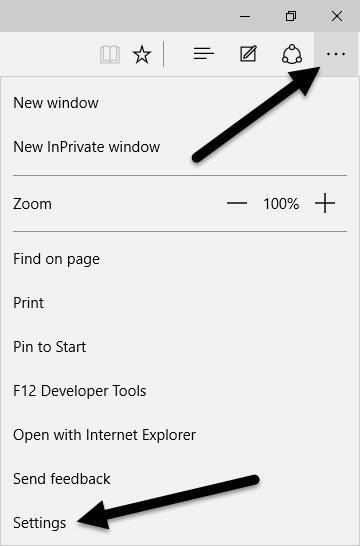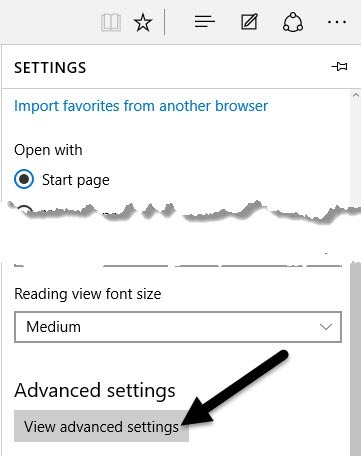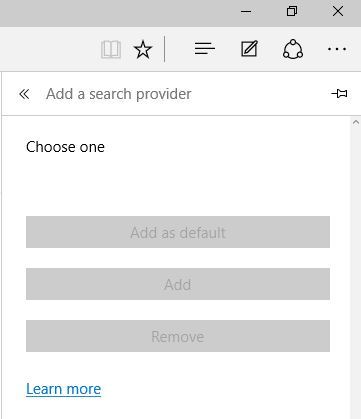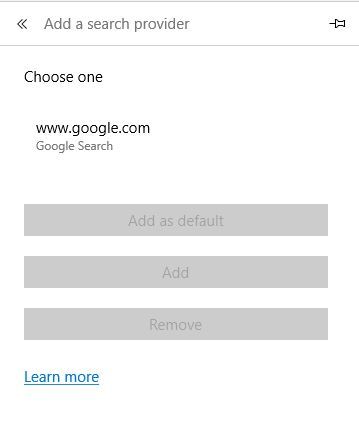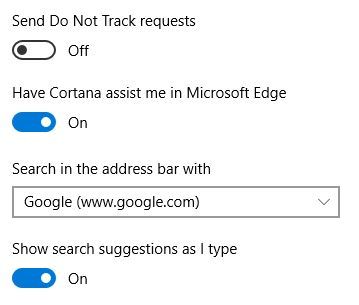Windows 10 viene fornito con un browser Web completamente nuovo di Microsoft, denominato Edge. In realtà è sorprendentemente veloce e funziona con tutti i siti web che uso normalmente.
Detto questo, ha anche alcuni problemi davvero fastidiosi. Per uno, non supporta ancora componenti aggiuntivi o estensioni, ma lo farà presto. Un altro fastidioso problema è che il valore predefinito è Bing quando si esegue una ricerca nella barra degli indirizzi.
Ora questo non sarebbe un grosso problema, perché è possibile cambiare facilmente il provider di ricerca su Google o Yahoo, tuttavia Microsoft ha reso il processo volutamente confuso per continuare a utilizzare Bing.
Mi dispiace Microsoft, ma preferisco Google e farò in modo di usarli. Ecco come cambiare il provider di ricerca in Microsoft Edge a Google o in un altro provider di ricerca.
Passaggio 1:Open Edge e fai clic sul pulsante all'estrema destra con tre punti su di esso, quindi fai clic su Impostazioniin basso.
Passaggio 2:Un pannello laterale verrà caricato sulla destra e sarà necessario scorrere fino in fondo e fare clic su Visualizza impostazioni avanzate.
Passaggio 3:scorri verso il basso fino a visualizzare la ricerca nella barra degli indirizzi con, quindi fai clic su Aggiungi nuovo.
Ora è qui che Microsoft ha cercato di essere furbo. La maggior parte delle persone vedrà semplicemente la seguente schermata in cui non puoi fare assolutamente nulla.
Wow, non ci sono altri provider di ricerca da aggiungere! Grazie Microsoft, credo che continuerò a usare Bing. Si Giusto! Quindi il trucco qui è che in realtà devi andare sul sito web per il provider di ricerca che desideri aggiungere. Innanzitutto, fai clic sulla barra degli indirizzi e vai su www.google.com. Quindi, segui nuovamente i passaggi da 1 a 3 e vedrai Google come opzione da aggiungere!
Fai clic su di esso e quindi fai clic su
Questo metodo spiega anche come aggiungere Yahoo come provider di ricerca predefinito. Visita www.yahoo.com e poi vai alle impostazioni avanzate. Se preferisci usare un motore di ricerca come DuckDuckGo, visita semplicemente www.duckduckgo.com e sarai pronto!
Dopo averci giocato un po ', ho visto che puoi anche aggiungere Wikipedia come provider di ricerca predefinito, quindi è stato interessante. Non l'ho provato da solo, ma dovrebbe funzionare anche per Ask, AOL e altri provider di ricerca. Se hai qualche domanda, sentiti libero di postare un commento. Buon divertimento!